Azure VM'den genel IP adresini ilişkilendirme
Bu makalede, genel IP adresini bir Azure sanal makinesinden (VM) nasıl ayıracağınızı öğreneceksiniz. VM'nizin genel IP adresini kaldırmak, İnternet'e bağlanma özelliğini de kaldırır.
Vm'den genel IP adresini ilişkilendirmek için Azure portalını, Azure CLI'yı veya Azure PowerShell'i kullanabilirsiniz.
Önkoşullar
- Etkin aboneliği olan bir Azure hesabı. Ücretsiz hesap oluşturun.
Azure portal
Azure Portal’ında oturum açın.
Genel IP adresini ilişkilendirmesini kaldırmak istediğiniz sanal makineye göz atın veya bu sanal makineyi arayın ve seçin.
VM sayfasında Genel Bakış'ı ve ardından genel IP adresini seçin.
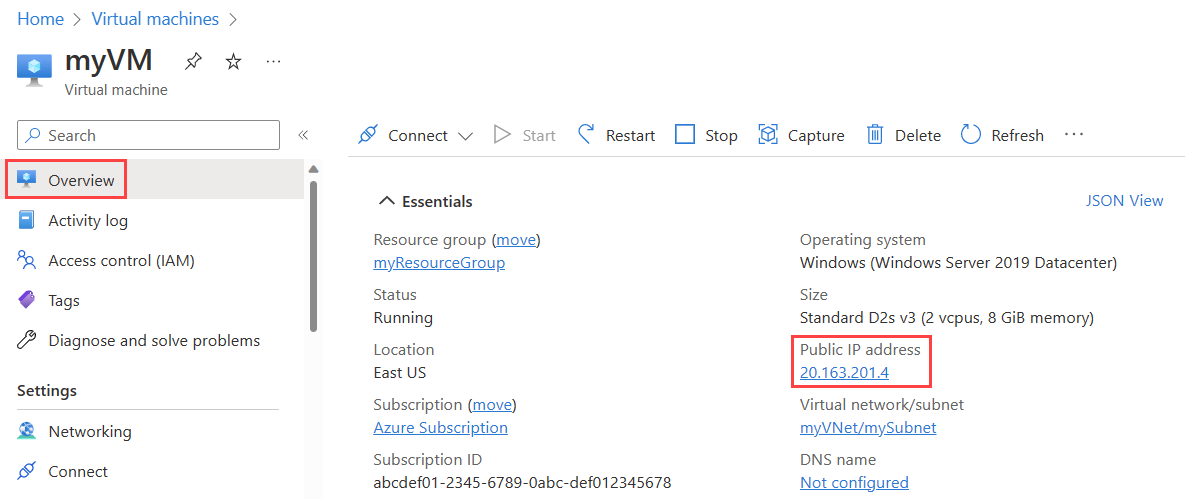
Genel IP adresi sayfasında Genel Bakış'ı ve ardından İlişkiyi Kaldır'ı seçin.
Genel IP adresini ilişkilendirme bölümünde Evet'i seçin.
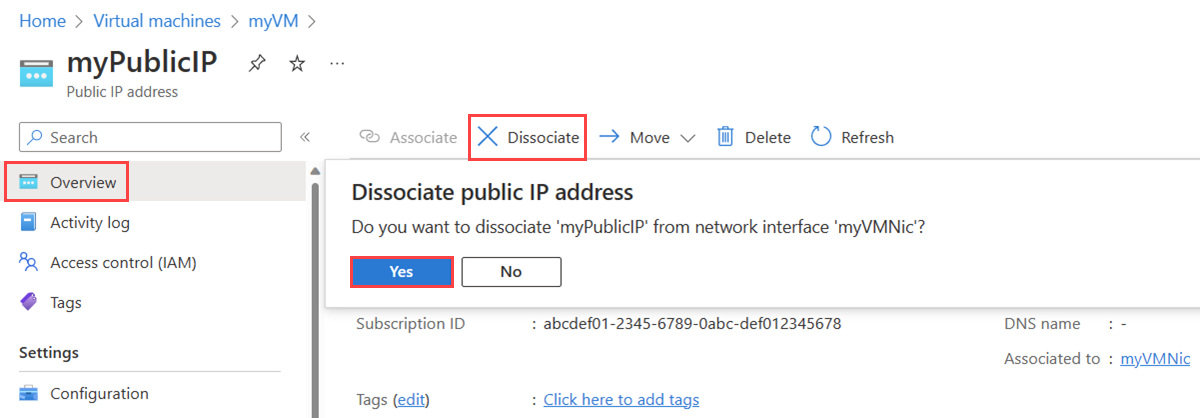
Azure CLI
Azure CLI'yı yükleyin veya Azure Cloud Shell'i kullanın. Azure Cloud Shell doğrudan Azure portalının içinde çalıştırabileceğiniz ücretsiz bir kabuktur. Azure CLI, kabuğa önceden yüklenmiştir ve kabuk, hesabınızla birlikte kullanılacak şekilde yapılandırılmıştır.
- CLI'yi Bash'te yerel olarak kullanıyorsanız ile
az loginAzure'da oturum açın.
Genel IP adresi, vm'ye bağlı bir ağ arabiriminin IP yapılandırmasıyla ilişkilendirilir. Genel IP adresini bir IP yapılandırmasıyla ilişkilendirmek için az network nic-ip-config update komutunu kullanın.
Aşağıdaki örnek, myResourceGroup adlı kaynak grubundaki myVM adlı bir VM'ye eklenmiş olan myVMNic adlı mevcut bir ağ arabiriminin ipconfigmyVM adlı IP yapılandırmasından myVMPublicIP adlı genel IP adresinin bağlantısını kaldırır.
az network nic ip-config update \
--name ipconfigmyVM \
--resource-group myResourceGroup \
--nic-name myVMNic \
--public-ip-address null
VM'nize bağlı ağ arabiriminin adını bilmiyorsanız, bunları görüntülemek için az vm nic list komutunu kullanın. Örneğin, aşağıdaki komut myResourceGroup adlı bir kaynak grubunda myVM adlı bir VM'ye eklenmiş ağ arabirimlerinin adlarını listeler:
az vm nic list --vm-name myVM --resource-group myResourceGroupÇıktı, aşağıdaki örneğe benzer bir veya daha fazla satır içerir:
"id": "/subscriptions/00000000-0000-0000-0000-000000000000/resourceGroups/myResourceGroup/providers/Microsoft.Network/networkInterfaces/myVMNic",Önceki örnekte myVMVic, ağ arabiriminin adıdır.
Bir ağ arabiriminin IP yapılandırmasının adını bilmiyorsanız, bunları almak için az network nic ip-config list komutunu kullanın. Örneğin, aşağıdaki komut myResourceGroup adlı bir kaynak grubundaki myVMNic adlı ağ arabiriminin IP yapılandırmalarının adlarını listeler:
az network nic ip-config list --nic-name myVMNic --resource-group myResourceGroup --out tableÇıktı aşağıdaki örneğe benzer:
Name Primary PrivateIpAddress PrivateIpAddressVersion PrivateIpAllocationMethod ProvisioningState ResourceGroup ------------ --------- ------------------ ------------------------- --------------------------- ------------------- --------------- ipconfigmyVM True 10.0.0.4 IPv4 Dynamic Succeeded myResourceGroupÖnceki örnekte ipconfigmyVM, IP yapılandırmasının adıdır.
Bir IP yapılandırmasıyla ilişkili genel IP adresinin adını bilmiyorsanız, bunları almak için az network nic ip-config show komutunu kullanın. Örneğin, aşağıdaki komut myResourceGroup adlı bir kaynak grubundaki myVMNic adlı ağ arabirimi için genel IP adreslerinin adlarını listeler:
az network nic ip-config show --name ipconfigmyVM --nic-name myVMNic --resource-group myResourceGroup --query publicIpAddress.idÇıktı, aşağıdaki örneğe benzer bir veya daha fazla satır içerir:
"id": "/subscriptions/00000000-0000-0000-0000-000000000000/resourceGroups/myResourceGroup/providers/Microsoft.Network/publicIPAddresses/myVMPublicIP",Önceki örnekte myVMPublicIP, genel IP adresinin adıdır.
PowerShell
PowerShell'i yükleyin veya Azure Cloud Shell'i kullanın. Azure Cloud Shell doğrudan Azure portalının içinde çalıştırabileceğiniz ücretsiz bir kabuktur. PowerShell önceden yüklenmiştir ve hesabınızla birlikte kullanmak üzere yapılandırılmıştır.
- PowerShell'i yerel olarak kullanıyorsanız ile
Connect-AzAccountAzure'da oturum açın.
Genel IP adresi, vm'ye bağlı bir ağ arabiriminin IP yapılandırmasıyla ilişkilendirilir. Ağ arabirimi almak için Get-AzNetworkInterface komutunu kullanın. Genel IP adresi değerini null olarak ayarlayın ve ardından Set-AzNetworkInterface komutunu kullanarak ağ arabirimine yeni IP yapılandırmasını yazın.
Aşağıdaki örnek, myVM adlı bir VM'ye bağlı myVMNic adlı bir ağ arabiriminden myVMPublicIP adlı genel IP adresinin bağlantısını kaldırır. Tüm kaynaklar myResourceGroup adlı bir kaynak grubunda yer alır.
$nic = Get-AzNetworkInterface -Name myVMNic -ResourceGroup myResourceGroup
$nic.IpConfigurations[0].PublicIpAddress = $null
Set-AzNetworkInterface -NetworkInterface $nic
VM'nize bağlı ağ arabiriminin adını bilmiyorsanız, bunları görüntülemek için Get-AzVM komutunu kullanın. Örneğin, aşağıdaki komut myResourceGroup adlı bir kaynak grubunda myVM adlı bir VM'ye eklenmiş ağ arabirimlerinin adlarını listeler:
$vm = Get-AzVM -name myVM -ResourceGroupName myResourceGroup $vm.NetworkProfileÇıktı, aşağıdaki örneğe benzer bir veya daha fazla satır içerir:
"id": "/subscriptions/00000000-0000-0000-0000-000000000000/resourceGroups/myResourceGroup/providers/Microsoft.Network/networkInterfaces/myVMNic",Önceki örnekte myVMNic, ağ arabiriminin adıdır.
Bir ağ arabirimi için IP yapılandırmasının adını bilmiyorsanız, bunları almak için Get-AzNetworkInterface komutunu kullanın. Örneğin, aşağıdaki komut myResourceGroup adlı bir kaynak grubundaki myVMNic adlı ağ arabiriminin IP yapılandırmalarının adlarını listeler:
$nic = Get-AzNetworkInterface -Name myVMNic -ResourceGroupName myResourceGroup $nic.IPConfigurations.IdÇıktı, aşağıdaki örneğe benzer bir veya daha fazla satır içerir:
"id": "/subscriptions/00000000-0000-0000-0000-000000000000/resourceGroups/myResourceGroup/providers/Microsoft.Network/networkInterfaces/myVMNic/ipConfigurations/ipconfigmyVM"Önceki örnekte ipconfigmyVM, IP yapılandırmasının adıdır.
Bir IP yapılandırmasıyla ilişkili genel IP adresinin adını bilmiyorsanız, bunları almak için Get-AzNetworkInterface komutunu kullanın. Örneğin, aşağıdaki komut myResourceGroup adlı bir kaynak grubundaki myVMNic adlı ağ arabirimi için genel IP adreslerinin adını listeler:
$nic = Get-AzNetworkInterface -Name myVMNic -ResourceGroupName myResourceGroup $nic.IPConfigurations.PublicIpAddress.IdÇıktı, aşağıdaki örneğe benzer bir veya daha fazla satır içerir:
"id": "/subscriptions/00000000-0000-0000-0000-000000000000/resourceGroups/myResourceGroup/providers/Microsoft.Network/publicIPAddresses/myPublicIP"Önceki örnekte myVMPublicIP, genel IP adresinin adıdır.
Sonraki adımlar
Bu makalede, genel IP adresini sanal makineden nasıl ayırabileceğinizi öğrendiniz.
Azure'da genel IP adresleri hakkında daha fazla bilgi edinin.
Genel IP adresini vm ile ilişkilendirmeyi öğrenin.
Azure ağ arabirimi için IP adreslerini yapılandırmayı öğrenin.